Как да въртите текст в Excel 2013
В зависимост от начина, по който използвате Microsoft Excel 2013, може да се окажете в ситуация, в която трябва да завъртите текста в клетка. Независимо дали този текст вече е завъртян и искате да го върнете обратно към ориентацията по подразбиране, или ако искате да привлечете вниманието към нещо, полезно е да знаете как да въртите текст в електронната си таблица.
Редуване на текст в Excel 2013 може да бъде постигнато чрез промяна на настройката за ориентация за избрана клетка или група от клетки. Нашето ръководство по-долу ще ви покаже къде да намерите тази настройка, така че да можете да персонализирате въртенето на текста на вашата клетка.
Въртящ се текст в клетки в Excel 2013
Стъпките в тази статия ще ви покажат как да завъртите текста в клетка в Microsoft Excel 2013. Има няколко предварително зададени опции за завъртане на вашия текст, но можете да изберете сами да форматирате подравняването на текста, ако предпочитате.
Въртенето на текст в клетка може да доведе до това, че текстовите символи изглеждат странно. Това понякога може да бъде поправено, като промените шрифта на текста, който сте завъртили.
- Отворете вашия Excel файл.
- Изберете клетката, съдържаща текста, който искате да завъртите.
- Щракнете върху раздела Начало в горната част на прозореца.
- Щракнете върху бутона Ориентация в секцията Подравняване на лентата, след което изберете посоката, в която искате да завъртите текста. Ако предпочитате да зададете ръчно завъртане на текст, след това щракнете върху опцията Форматиране на подравняване на клетка .

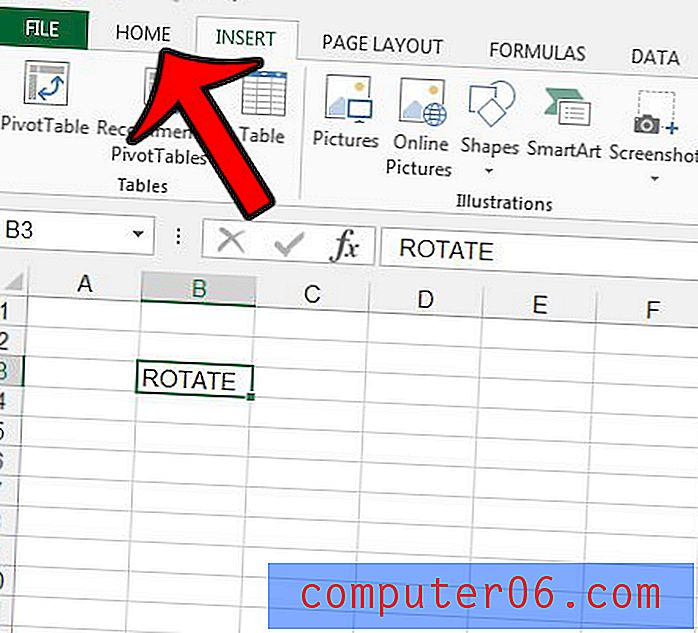
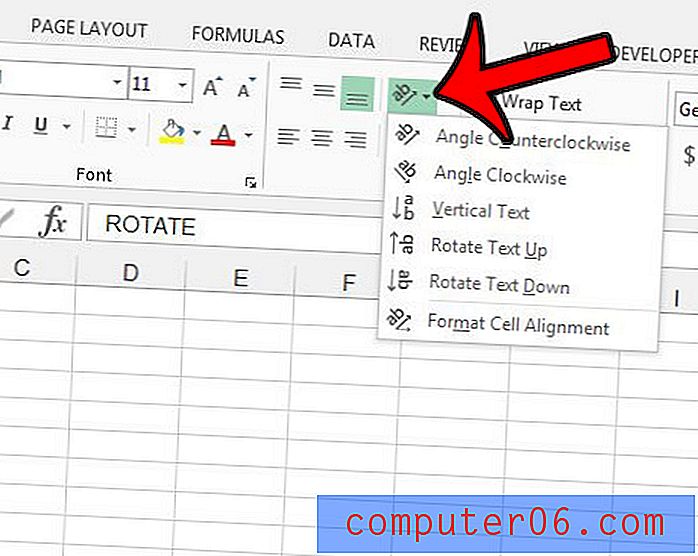
Можете ръчно да зададете завъртането на текста, като коригирате стойността в полето в секцията Ориентация .

Съществуващото форматиране на клетки в електронна таблица, което сте получили от някой друг, може да ви затрудни работата с данните. Вместо да се опитвате да намерите и премахнете всяка отделна опция за форматиране, може да бъде по-лесно просто да премахнете цялото форматиране от работния лист.



